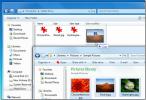Typefacer: lažji način za brskanje in predogled nameščenih pisav
Veliko se je razpravljalo o tem, kako so pisave v resnici spremenili način interakcije z računalniki. Po računalnikih pa ne mislim samo na računalnik, ki sedi na namizju, ampak na pametne telefone, tablice in vse medijske naprave na splošno. Ne glede na to, ali razvijate aplikacijo, novo spletno stran za svoje podjetje ali pripravljate pomembno predstavitev za naslednji sestanek direktorjev, izbira prave vrste pisave ima veliko pomena. Kljub temu, da imate oster estetski občutek, boste še vedno imeli težave z brskanjem po vseh pisavah, nameščenih na vašem računalniku, do prepoznajte nekaj, ki jih nameravate uporabiti za svoj naslednji projekt, še posebej, če zbirate in nameščate ogromne pakete pisav medtem. V takšnih razmerah bi se morda morali obrniti Typerfacer, preprost in enostaven pripomoček, ki samodejno pregleda vse nameščene vrste pisav na vašem računalniku, kar vam omogoča brskajte po njih na relativno enostaven način, si jih oglejte in preizkusite, kako bi izgledal vsak v določenem bloku besedilo.
Aplikacija nima zapletenih nastavitev. Od namestitve do uporabe je preprosto. Vmesnik prikazuje vse nameščene pisave na levi strani. Na žalost aplikacija ne vsebuje iskalne vrstice ali možnosti, da seznam razvrsti po svojih željah, zato boste morda še vedno imeli težave pri iskanju pisave. To naj vas ne moti, če se tako ali tako ne spomnite pisave, ki jo iščete po imenu. Še vedno bo lažje kot pogledati seznam pisav, ki ni predogled, znotraj recimo urejevalnika besedil.
Ko kliknete tipkovnico, vam orodje omogoči predogled, kako bo pisava izgledala v različnih scenarijih. Se pravi, ko so črke Veliko nadomeščanje in Spodnja črka, Številke in Simboli. Poleg tega lahko vnesete tudi besedilo po meri in si ogledate, kako bo videti z izbrano pisavo.
Spremenite lahko tudi Velikost pisave med 2 do 72 s pomočjo drsnika v spodnjem levem kotu. Razvijalec je vrgel tudi integriran zemljevid znakov, tako da lahko takoj kopirate in prilepite posebne znake, in si oglejte, katere podpore podpira vsaka pisava, ne da bi se morali premikati od aplikacije do domačega zemljevida znakov za Windows uporabnost. Preprosto dvokliknite znak, da ga dodate v zgornje besedilno polje Zemljevid znakov. Nato ga lahko kopirate in prilepite v glavno besedilno polje, da vidite, kako je videti z besedilom po meri.
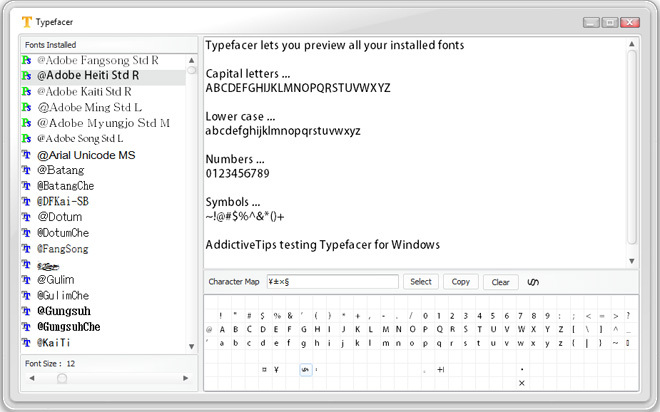
Ko kopirate besedilo po meri iz Typefacerja v urejevalnik besedil, se slog pisave ohrani, zato jo lahko uporabite tudi kot alternativni brskalnik pisav za urejevalnike besedil, ki ne prikazujejo pisave predogledov.
Typefacer je brezplačen in deluje tako v 32-bitnih kot v 64-bitnih izdajah OS Windows XP, Windows Vista, Windows 7 in Windows 8.
Prenesite Typerfacer
Iskanje
Zadnje Objave
Kako dostopati do BIOS-a v računalniku
BIOS je osnovni vhodno / izhodni sistem, ki ga ponuja vsak prenosni...
Shranjujte in prikličite datoteke iz svojega Gmail računa s storitvijo GMail Drive
Google oziroma Gmail, še posebej, ponuja svojim uporabnikom več kot...
Ustvarite skupinski koledar, da boste lahko uporabniki omrežij sodelovali pri nalogah
Morate deliti podrobnosti o sestankih v pisarni, dogodkih, sestanki...